Korzystanie z ulepszonych funkcji zarządzania użytkownikami
Aplikacja Obsługa wielokanałowa klientów dla Dynamics 365 oferuje zestaw funkcji, które rozszerzają możliwości Dynamics 365 Customer Service Enterprise, aby umożliwić organizacjom natychmiastowe łączenie się i interakcję z klientami za pośrednictwem cyfrowych kanałów komunikacji. Do uzyskania dostępu do plików sieciOwych w celu obsługa klienta jest wymagana dodatkowa licencja. Aby uzyskać więcej informacji, zobacz omówienie cennika usługi Dynamics 365 Customer Service i strony cennika Dynamics 365 Customer Service.
Informacje zawarte w tym artykule ułatwiają zarządzanie użytkownikami agenta w aplikacji Customer Service. Ulepszone środowisko zarządzania użytkownikami to uproszczony interfejs użytkownika, który ułatwia konfigurowanie różnych ustawień wymaganych przez użytkowników agenta do świadczenia optymalnej obsługi klienta.
Następującymi ustawieniami użytkowników możesz zarządzać grupowo:
- Umiejętności
- Kolejki
- Profile dyspozycyjności
- Praca w roju
Na stronie zarządzania użytkownikami dostępne są trzy widoki:
- Użytkownicy Centrum kontaktów: zawiera listę użytkowników, którym przypisano osobę agenta, przełożonego lub administratora.
- Wszyscy użytkownicy: zawiera listę wszystkich użytkowników aplikacji Customer Service.
- Eksperci w roju: lista użytkowników przypisanych jako ekspertów w roju.
Ulepszone środowisko zarządzania użytkownikami jest dostępne tylko w centrum administracyjnym aplikacji Customer Service.
Zarządzaj użytkownikami centrum kontaktowego
Atrybuty, które użytkownik chce dodać, muszą być skonfigurowane w systemie. W jednym kroku można zaktualizować maksymalnie 200 użytkowników. W przypadku wybranych użytkowników można w jednym kroku zaktualizować maksymalnie pięć atrybutów. Jeśli jest konieczne zaktualizowanie więcej niż pięciu atrybutów dla wybranych użytkowników, można zapisać zmiany, a następnie zaktualizować następny zestaw atrybutów.
Zaloguj się do usługi Dynamics 365 i przejdź do aplikacji Centrum administracyjne rozwiązania Customer Service.
Wybierz Zarządzanie użytkownikami w obszarze Obsługa klienta na mapie witryny.
Na wyświetlonej stronie wybierz opcję Zarządzaj dlaPoprawionego zarządzania użytkownikami. W widoku Użytkownicy Centrum kontaktów są wyświetlanie użytkownicy skonfigurowani w centrum administracyjnym Power Platform.
Umieść kursor nad wierszami użytkowników, których chcesz zaktualizować, i zaznacz pola wyboru.
Aby zaktualizować atrybuty użytkownika, wybierz opcję Aktualizuj atrybuty użytkownika i wybierz jedną z następujących opcji:
Aktualizuj umiejętności: w wyświetlonym oknie dialogowym wykonaj następujące czynności:
- Dodaj umiejętności do użytkowników: w polu Umiejętności wybierz umiejętności, które chcesz dodać, wybierz biegłość, a następnie wybierz opcję Dodaj do wszystkich. Wybrane umiejętności i biegłość zostaną dodane do użytkowników na liście. Aby mieć inny poziom biegłości dla umiejętności, wybierz jedną umiejętność i poziom biegłości na raz.
- Aktywuj lub dezaktywuj: wybierz umiejętność w polu Umiejętności i wybierz symbol wielokropka, aby wybrać opcję Aktywuj dla wszystkich lub Dezaktywuj dla wszystkich. Użytkownicy z zdezaktywowaną umiejętnością nie będą uwzględniani podczas przypisywania, jeśli wymaganie umiejętności dla elementu roboczego odpowiada zdezaktywowanej umiejętności.
- Usuń umiejętności: aby usunąć umiejętność z listy użytkowników, wybierz umiejętność w polu Umiejętności i wybierz opcję Usuń ze wszystkich. Zapisz zmiany. Wybrane umiejętności zostaną usunięte dla użytkowników.
Aktualizuj kolejki: w wyświetlonym oknie dialogowym w polu Kolejki wybierz kolejki, które chcesz dodać lub usunąć, a następnie wybierz opcję Dodaj do wszystkich lub Usuń ze wszystkich. Zapisz zmiany.
Aktualizuj dyspozycyjność: w wyświetlonym oknie dialogowym w polu Profile dyspozycyjności wybierz profile, które chcesz dodać lub usunąć, a następnie wybierz opcję Dodaj do wszystkich lub Usuń ze wszystkich. Zapisz zmiany.
Aby dodać użytkowników jako ekspertów w roju, wybierz opcję Praca w roju, a następnie wybierz opcję Dodaj jako eksperta w roju.
Aby wyświetlić listę ekspertów w roju, wybierz widok Eksperci w roju. Więcej informacji: Konfigurowanie obsługi klienta z użyciem pracy w roju
Użytkownicy i ich zaktualizowane atrybuty zostaną wyświetlone w widoku Użytkownicy Centrum kontaktów.
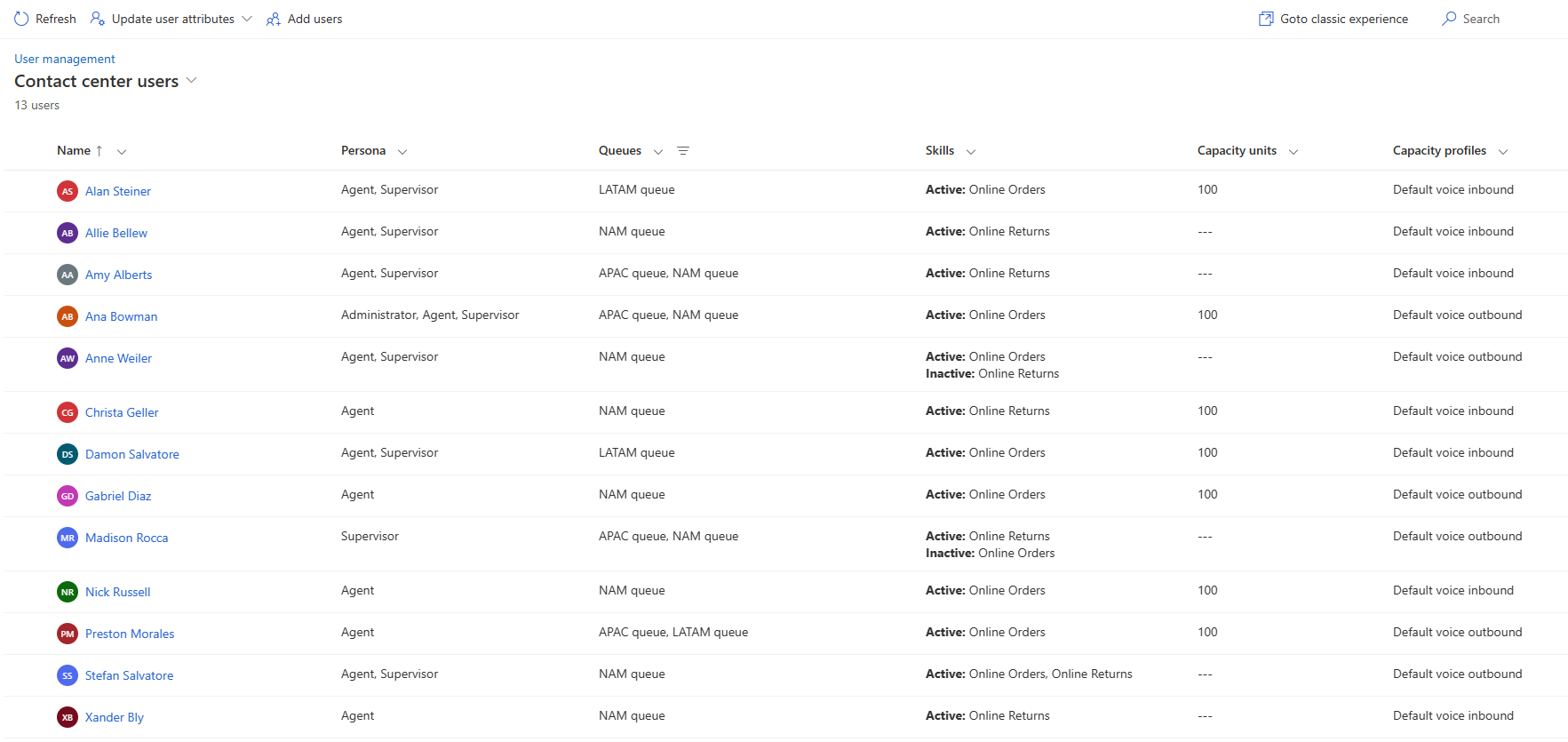
Zarządzanie użytkownikami w środowisku klasycznym
Użytkownicy powinni zostać skonfigurowani jako zasób, który można zarezerwować, aby można było im przypisywać elementy robocze przy użyciu ujednoliconego rozsyłania.
Na mapie witryny wybierz Zarządzanie użytkownikami w Obsługa klienta.
Na stronie Zarządzanie użytkownikami wybierz Zarządzaj dla Użytkownicy.
Na stronie Użytkownicy aplikacji Obsługa wielokanałowa kliknij dwukrotnie użytkownika na liście.
Wybierz kartę Obsługa wielokanałowa.
Na stronie użytkownika określ następujące szczegóły.
Sekcja Pole Opis Przykładowa wartość Szczegóły użytkownika Pojemność Jeśli są skonfigurowane jednostki wydajności, należy przydzielić wartość wskazującą wydajność agenta. Aby uzyskać informacje: Wydajność. 100 Szczegóły użytkownika Obecność domyślna Przypisz domyślny stan obecności dla agenta. Jest to stan, za pomocą którego agent loguje się w aplikacji Obsługa wielokanałowa dla Customer Service. Wybierz Nowy zasób, który można zarezerwować w sekcji Konfiguracja umiejętności. Pojawi się strona Nowy zasób, który można zarezerwować.
Należy wykonać następujące czynności:
Określ nazwę agenta w polu Nazwa.
Wybierz pozycję Zapisz. Karta Godziny pracy jest włączona.
Ważne
Aby dodać godziny pracy dla zasobu, który można zarezerwować, w organizacji musi być dostępne planowanie rozwiązanie universal resource scheduling. Rozwiązanie Universal resource scheduling jest dostępne z Dynamics 365 Field Service, Dynamics 365 Project Service lub Dynamics 365 Service Scheduling. Więcej informacji: Omówienie planowania usług
Można zaktualizować istniejące godziny pracy lub utworzyć godziny pracy dla użytkownika.
Na karcie Obsługa wielokanałowa na stronie Zasób, który można zarezerwować dla użytkownika wybierz Nowe właściwości zasobu, który można zarezerwować.
W Nazwa umiejętności wyszukaj i wybierz umiejętność.
W Wartość oceny, wybierz wartość oceny posiadaną przez użytkownika dla danej umiejętności.
Zapisz i zamknij, aby powrócić do karty Obsługa wielokanałowa na stronie Użytkownik.
Jeśli profil wydajności jest skonfigurowany, w obszarze Wydajność wybierz profil z Dodaj istniejący profil wydajności i wybierz profil z listy.
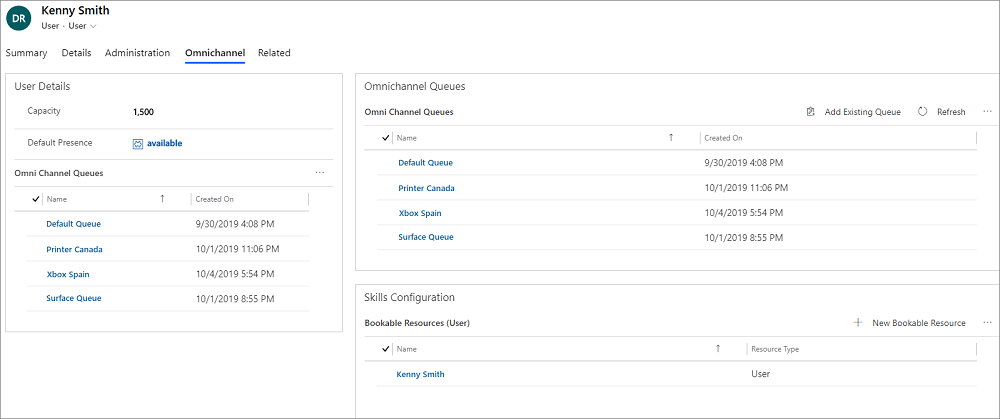
Aby użyć harmonogramu użytkownika do przypisania, skonfiguruj kalendarz zasobów, które można zarezerwować. Więcej informacji: Zastosowanie kalendarza do zasobu
Dodaj użytkownika do wymaganej kolejki skonfigurowanej dla ujednoliconego rozsyłania. Więcej informacji: Tworzenie kolejek dla ujednoliconego rozsyłania
Uwaga
Boty w kolejce są modelowane jako zasób, który można zarezerwować, i dlatego są traktowane jako przypisania. Zaleca się, aby nie dodawać botów do kolejek, które są używane do rozsyłania rekordów.
Wszyscy użytkownicy, którym przypisano rolę zabezpieczeń Administrator obsługi wielokanałowej, Opiekun obsługi wielokanałowej lub Agent obsługi wielokanałowej mogą używać aplikacji Obsługa wielokanałowa dla Customer Service.
Aby uzyskać więcej informacji na temat tworzenia użytkowników i przypisywania ról zabezpieczeń, zobacz Przypisywanie ról i włączanie użytkowników do aplikacji Obsługa wielokanałowa klientów.
Aby użytkownicy mogli uzyskać dostęp do środowisk aplikacji Obsługa wielokanałowa dla Customer Service, role mapowane na osoby w mapowaniu ról na osoby należy przypisać do użytkowników bezpośrednio, a nie przez członkostwo w zespole. Aby uzyskać więcej informacji na temat mapowania osoby roli, zobacz Mapowanie osoby roli.
Liczba uczestników
Wydajność to skala, która jest wybierana i ustawiana dla każdego strumienia pracy odpowiadającego kanałom. Wydajność przypisana do agenta musi być wielokrotnością jednostki wydajności zdefiniowaną dla skojarzonego strumienia pracy. Sprawdź jednostkę wydajności zdefiniowaną dla strumieni pracy, aby określić wartość, która musi być przypisana do agentów.
Na przykład jeśli jednostka wydajności to 1 dla strumienia pracy, i chcesz, aby agent mógł wziąć na siebie jednocześnie maksymalnie 3 konwersacje, wydajność przypisana do agenta powinna mieć 3 jednostki. Podobnie, jeśli jednostka wydajności to 5 dla strumienia pracy i chcesz, aby agent mógł zająć się maksymalnie 3 konwersacjami, wydajność przypisana do agenta powinna wynosić 15 jednostek. Można również definiować profile wydajności. Zaleca się jednak używanie jednostek wydajności lub profili wydajności w środowisku, ale nie obu z nich. Więcej informacji: Tworzenie profili wydajności i zarządzanie nimi.
Zobacz także
Praca z kolejkami w trybie wielokanałowym obsługi klienta
Konfigurowanie stanu obecności i zarządzanie nim
Osoby dla roli dla ujednoliconego rozsyłania
Konfigurowanie niestandardowych ograniczeń w profilach dyspozycyjności